Назначение
- Важно понимать, что конвертер картинок не может заменить схемы, специально созданные дизайнерами. Процесс подготовки исходника и создание схемы дизайнерами намного более сложен, чем автоматическая конвертация. Если вы дизайнер и хотели бы использовать возможности моего конвертера схем на ПК, напишите мне во Вконтакте.
- Конвертер картинок предназначен для тех, кто хочет попробовать сделать себе схему по фотографии, понравившемуся изображению или картинке пиксель-арт.
- Конвертер доступен для PRO пользователей с ограниченными настройками, также можно купить полный доступ [FULL] к конвертеру.
Открытие изображения
Можно открыть любое изображение на вашем устройстве "Через CS Paradise". Можно также включить отображение картинок в браузере Paradise и открывать картинки напрямую оттуда.
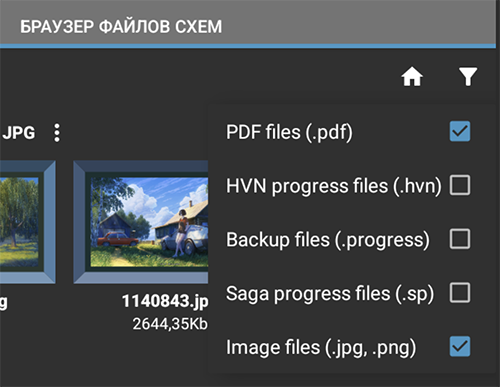 Опции фильтрации в браузере схем
Опции фильтрации в браузере схем
После открытия, вы попадаете на вкладку Кадрирование, где выбираете или полностью все изображение, или какую-то его часть.
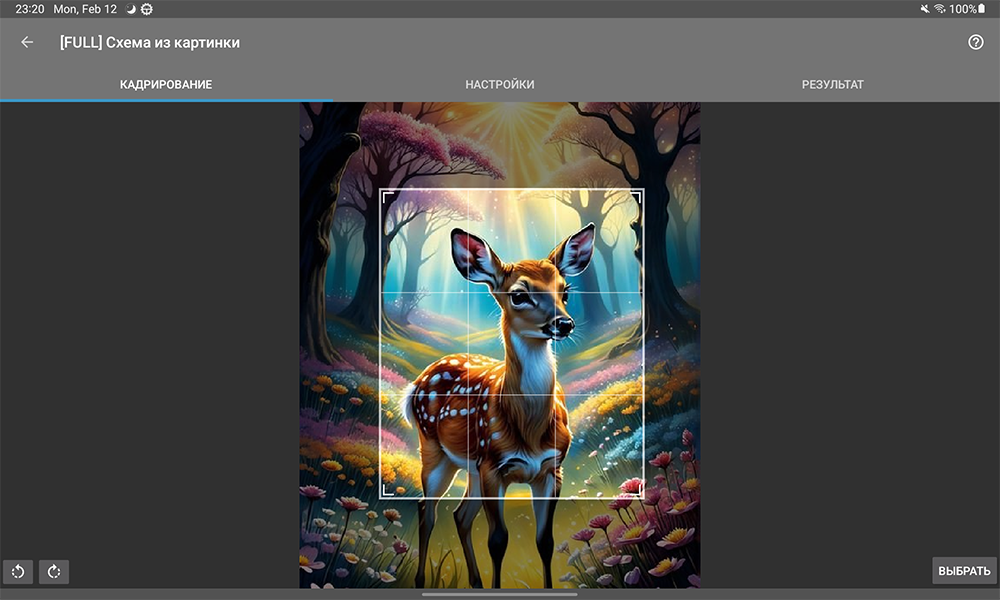 Выбор участка изображения для дальнейшей обработки
Выбор участка изображения для дальнейшей обработки
Настройки конвертации
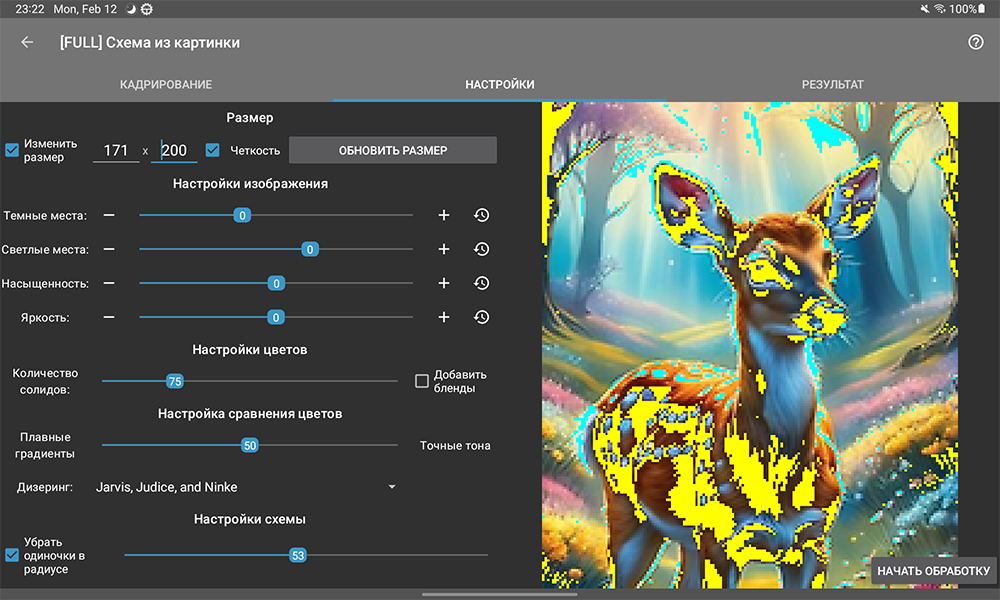 Настройки по-умолчанию
Настройки по-умолчанию
Размер
Если изображение слишком большое, вы можете его уменьшить, задавая желаемую ширину и высоту. Опция Четкость делает результат уменьшения более резким. После изменения опций, нажмите Обновить размер
Настройки изображения
- Темные места - позволяют сделать светлее темные участки изображения, участки темнее, чем самый темный цвет ниток, будут помечены желтым цветом. Не обязательно полностью осветлять темные участки, эта настройка позволяет избежать сплошной заливки черными нитками.
- Светлые места - позволяют затемнить светлые участки изображения, участки светлее самого светлого цвета ниток, будут помечены бирюзовым. Опять же не обязательно полностью затемнять такие участки, эта настройка позволяет избежать заливки белым цветом ниток. Помните, что обычно итоговая вышивка может быть немного темнее, чем превью на экране.
- Насыщенность - настройка насыщенности цветов.
- Яркость - полное смещение яркости картинки.
Настройки цветов
- Количество солидов - максимальный размер солидов после конвертации. Итоговый размер палитры может быть меньше этого значения, когда убираются повторяющиеся и минимальные цвета. А также может быть больше, когда добавляются бленды.
- Добавить бленды - при активции этой опции, после первого прогона, из итоговой палитры формируются бленды и делается повторый прогон.
Настройки сравнения цветов
- Механизм сравнения цветов работает одновременно по двум алгоритмам. Один по-проще, в нем получаются более плавные переходы, за счет более простого учета особенностей цвета, другой очень математически-сложный, в нем, при сравнении, учитывается в том числе и различие тонов. Настройка позволяет миксовать результат вычислений, получая нужный результат. На цветастых картинках можно сместить к градиентам, на картинках с людьми, лучше сместить ближе к точному тону.
- Дизеринг - алгоритм, который позволяет сгладить резкие переходы цветов путем подмешивания точек другого цвета. Если вам нужны именно цветовые пятна, тогда отключайте дизеринг. На обычных картинах с ним получается более качественный результат.
Настройки схемы
- Убрать одиночки - одиночные цвета в заданном радиусе будут заменены на похожий цвет из этого радиуса
- Минимум стежков на цвет - цвета с количеством меньше заданного будут заменены на похожие цвета из схемы. Будьте осторожны с этой настройкой, если на изображении какой-то одиночный, но важный элемент, количество его крестиков может быть меньше этого минимума и он будет заменен.
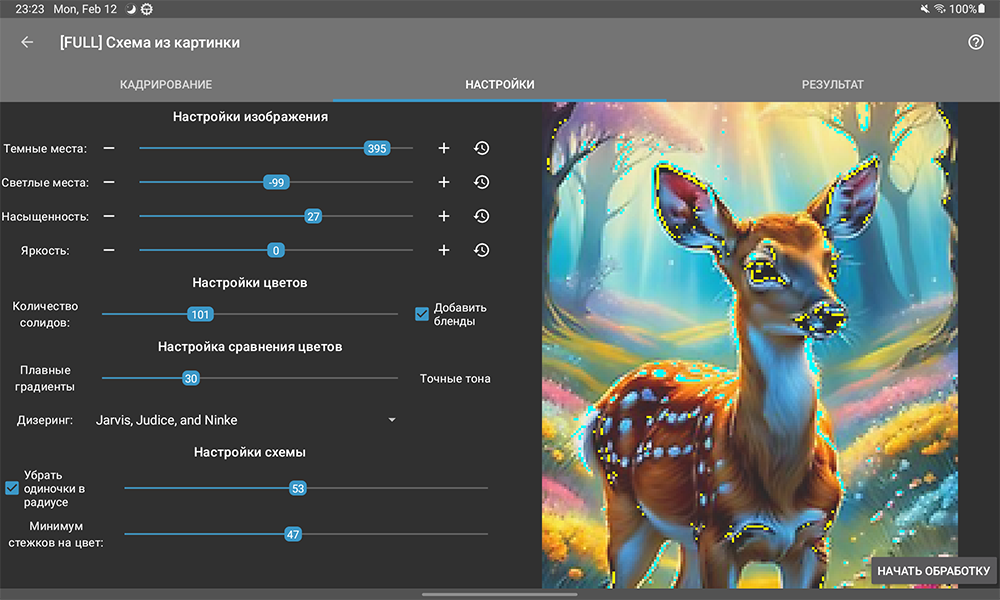 Измененные настройки, подходящие изображению
Измененные настройки, подходящие изображению
Результат
На странице результата видно параметры полученной схемы и список цветов с количеством крестиков. Вы можете нажать Сохранить и перейти непосрественно к просмотру схемы. Когда вы выйдите из схемы, вы снова вернетесь в конвертер, если вдруг понадобятся изменения настроек.
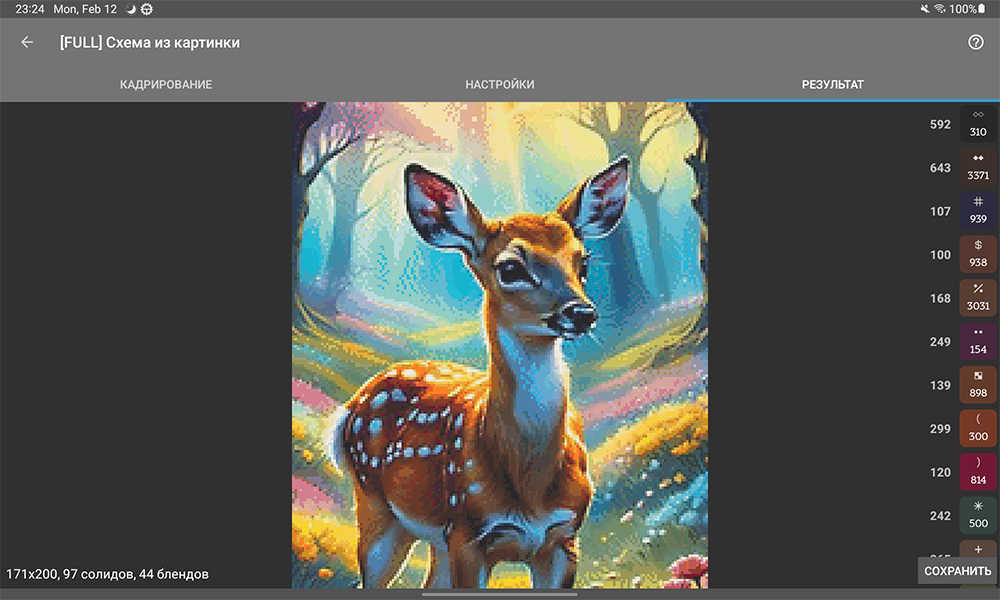
Итоговая схема
Итоговая схема сохраняется в папку Image Imports в домашней папке CrossStitch.
Такая схема будет зашифрована вашим аккаунтом и будет работать только у вас.
Перед вышивкой, внимательно изучите итоговый результат. Через редактор палитры вы можете подправить какие-то цвета. Если что-то не нравится, лучше еще раз вернуться в конвертер, или обратиться к профессионалам.
 Итоговая схема в режиме превью крестиков
Итоговая схема в режиме превью крестиков
Особенности работы с пиксель-артом
- Нужно искать картинки, где один пиксель на картинке соответствует одному пикселю изображения.
- Нужно отключить изменение размера, чтобы не "мылить" картинку.
- Нужно отключить Дизеринг, обычно в пиксельарте он уже применен.
- Количество солидов лучше ставить по-больше, все равно их не будет больше, чем цветов в картинке.
- Нужно отключить убирание одиночек и минимальное количество поставить 1, так как в пиксель-арте обычно кажый пиксель на своем месте.


